Cómo cambiar y crear tipos de servicios
Los tipos de servicio son la manera de construir el “portafolio de servicios” que tu empresa ofrece y con la que podrás asignar tareas y servicios a tu personal. Esta configuración es fundamental para el uso correcto de la plataforma.
- Ingresa en el menú a Gestión de Servicios y luego selecciona Tipos de servicios.

- En la esquina inferior derecha encontrarás un botón rosado con el que podrás crear un nuevo Tipo de servicio
- Diligencia la información solicitada:
- Nombre del servicio (obligatorio)
- Color que identifique a este tipo de servicio
- Referencia o número único del tipo de servicio
- Tiempo aproximado de ejecución: Es el tiempo que debe durar realizar este tipo de servicio
- Descripción del tipo de servicio
- Habilidades: (obligatorio) puedes asignar la habilidad general que viene por defecto en caso de no hayas creado otras. Recuerda que puedes configurar el listado de habilidades.
- Selección del formulario móvil de servicio: (obligatorio) Esta selección permite relacionar el formulario móvil que será diligenciado en campo usando la app móvil.


Configuración avanzada
Recuerda que algún cambio sobre la configuración avanzada, puede modificar radicalmente el comportamiento de la plataforma. (Realizar los cambios con precaución)

Explicación de configuración:
Permite edición una vez finalizado el servicio: Con habilitar esta opción se podrá editar desde web (usuario administrador u operador) los campos llenados desde el formulario móvil en campo. (Actualmente solo es soportada la edición de campos de texto y la eliminación de fotografías)
Habilitar formulario extendido: Si se requiere que el servicio tenga información adicional al momento de asignarse a un usuario.
Considera que tendrás que seleccionar el formulario extendido previamente creado desde los formularios web.
Ver nuestra guía de como activar el formulario extendido de servicio

Habilitar formulario de revisión: Si se requiere los servicios deban ser revisados por el administrador u operador desde la plataforma web antes de que sea finalizado. Recuerda que activando esta opción, TODOS los servicios al diligenciarse y ser completados desde la app móvil quedarán en un estado denominado “Pendiente por finalizar”, y deberás desde la plataforma web cambiarlo al estado finalizado de manera manual.
Ver nuestra guía de como activar el formulario de revisión

Permitir que los usuarios interesados finalicen el servicio: Permite que los usuarios interesados (o clientes), puedan ser quienes realicen el proceso de revisión y posterior cierre a satisfacción del servicio realizado.
Asignar el estado de “no completado” en caso de activarse una alerta en el formulario: Puede suceder (según la operación de tu empresa) que el servicio en campo no pueda ser finalizada con éxito. Para estos casos, Tapptus ofrece la alternativa de finalizar el servicio con un estado denominado “no completado”.
Ten presente que esta funcionalidad será activada en caso que el formulario móvil se haya diligenciado un campo marcado con alerta. Acá la guía de como marcar campos con alerta.
Cancelar automáticamente el servicio en caso de sobrepasar el tiempo estimado: Esta opción permite que los servicios que hayan superado el tiempo estimado cambien a un estado de “cancelado” automáticamente. (Habilitar esta opción si y solo sí este comportamiento no afecta el uso normal de tu operación)